マウスコンピューターが展開するゲーミングPCブランド「G-Tune」は、用途や予算に合わせてカスタマイズできるのが大きな魅力です。
しかしながらG-Tuneの見積ページはチェックすべき項目が多すぎて、ある程度知識のある方でないと迷ってしまいがち。
そこでこのページでは、G-Tuneをカスタマイズするときのおすすめポイントや注意点について解説します。
ゲーミングPCの購入を検討中の方は、ぜひ目次から気になる項目をチェックしてみてください。
G-Tuneのカスタマイズの特徴

ドスパラやフロンティア、パソコン工房など、数あるBTOパソコンメーカーと比較して、G-Tuneのカスタマイズはどこが魅力なのか。
G-Tune特徴を整理すると以下の通り。
- PCケースの選択肢が豊富
- 独自のマウスやキーボード
- 期間限定のバンドルもお得
- 延長保証やサポートも充実
- 侮れない下取りサービス
それぞれ順にご説明します。
PCケースの選択肢が豊富

BTOパソコンはケースの選択肢が少なくなりがちですが、G-Tuneはミニタワーからフルタワーまで4種類から選択可能。
大きなケースほど拡張性や冷却性能はアップするものの、重たくて持ち運びが大変だったり、メリットばかりではありません。




ミニタワーで限界までハイスペックにカスタマイズする、という工場のスタッフさん泣かせな楽しみ方もBTOパソコンの醍醐味です。
さらに一部モデル(ミニタワー)は、強化ガラスサイドパネルやLEDファンを選択可能。
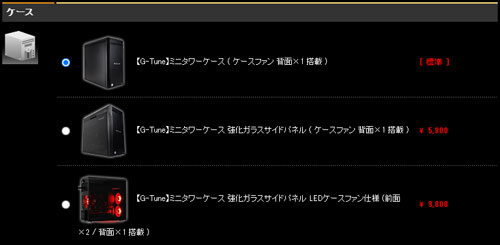
G-Tuneは裏配線でケース内部がきれいに整理されているため、ガラスパネルで中身が見えるようになると、所有欲が一層刺激されます。


ミドルタワーやフルタワーの場合、強化ガラスパネルは選択可能ですが、LEDファンの追加には非対応。
ケース内部をカッコよく光らせたいなら、自身で改造するしかありません。
独自のマウスやキーボード
見積画面でゲーミングマウスやキーボードを追加できるBTOパソコンメーカーはたくさんありますが、G-Tuneは独自のゲーミングデバイスも選択可能。
記事執筆時点ではマウスとキーボードに加えて、ヘッドセットもオリジナルモデルを販売しています。


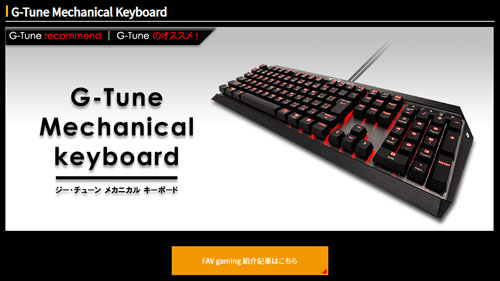
LogicoolやRazerの同価格帯製品と比べて、素晴らしいコスパとはいえないスペックですが、パソコン周りをG-Tuneで統一させたい方は要チェックです。
期間限定のバンドルもお得
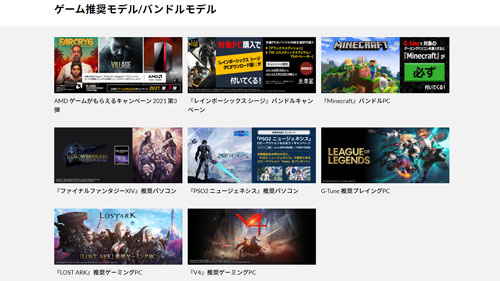
タイミングが良ければ、ゲームのバンドルを無料でもらえるのもG-Tuneの魅力。
ゲーム1本分の費用が浮くので、とてもお得です。
もらえるゲームや対象となるモデルは時期によって異なるので、最新情報はG-Tuneの公式サイトをご確認ください。
延長保証やサポートも充実
G-Tuneを手掛けるマウスコンピューターは、保証やサポートが充実しているのが大きな強み。
アフターサポートは24時間365日対応なので、昼夜逆転しがちなゲーマーも方も安心。
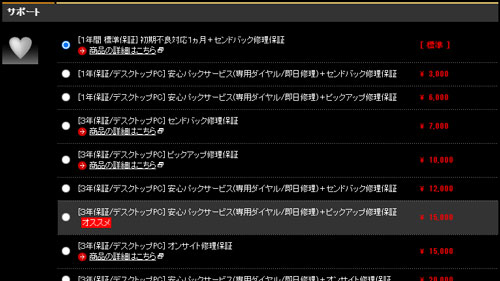

有料オプションの安心パックは、通常のサポートに以下の内容が追加されます。
- 最短当日修理返却
- 初期不良期間内の新品交換サービス
- サービス加入者専用ダイヤル
パソコンのことがまったくわからない初心者の方や、身近に頼れる人がいない方は、より手厚いサポートを検討してみてはいかがでしょうか。
パソコンに何かトラブルが起きたとき、ある程度自分でどうにかできるなら、延長保証などのオプションを追加する必要はありません。
知識やスキルに合わせて、最適なサービスを選びましょう。
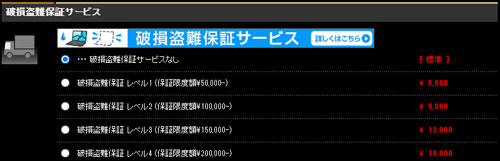
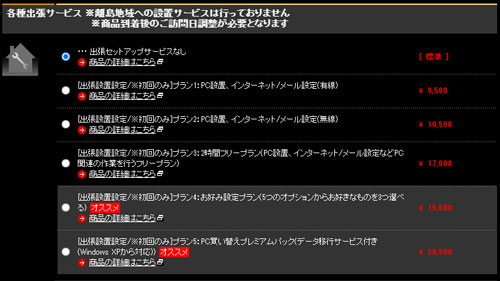
ゲーミングノートを常に持ち歩くつもりの方は、もしものために破損盗難保証に入ってもよさそうですが、積極的にはおすすめしません。
パソコンに苦手意識がある方、ひとりでセットアップできる自信がない方は、出張サービスを検討してもよいでしょう。
侮れない下取りサービス

ほかのBTOパソコンメーカーにも同様のサービスがありますが、下取りサービスを侮ってはいけません。
パソコンの処分は意外と面倒で、お住いの市区町村によっては有料での引き取りになることも。
買い替えを考えている方はもちろん、ホコリをかぶって眠っているパソコンがあるなら、下取りに出しましょう。
不用品を無料で引き取ってもらえて、さらにパソコンも1,000円値引きされます。
下取りサービスの詳しい条件などを知りたい方は、公式サイトをご覧ください。
おすすめカスタマイズBEST3

ここからは数あるカスタマイズ項目の中から、とくにおすすめのポイントをご紹介します。
何をカスタマイズすべきか迷ったときは、ぜひ参考にしてみてください。
メモリ
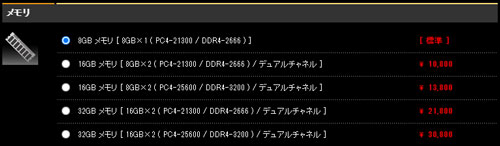
G-Tuneに限らず、ゲーミングPCとして使うならメモリは16GB(8GB×2)欲しいです。
8GB(8GB×1)でも動かせないことはないですが、グラボのポテンシャルを最大限に発揮できなかったり、ゲーム以外の用途でもストレスを感じる場面が増加。
メモリが16GB(8GB×2)あれば、ほとんどの用途で快適に動かせます。
VTuberとしてアバターを表示させながらライブ配信をしたり、動画編集に力を入れるなら、32GB(16GB×2)以上を視野に入れてもよいでしょう。
用途に合わせて最適なメモリ容量を選んでください。
G-Tuneのミドルクラス以上は、標準でメモリが16GB(8GB×2)以上になっているモデルが多いです。

電源
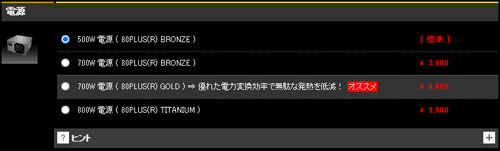
デスクトップを検討中なら、電源のアップグレードも考えてみてください。
G-Tuneのエントリー~ミドルクラスのモデルは、80PLUS認証で下から2番目、BRONZEグレードの電源を搭載していることが多いです。
各グレードの電気変換効率を表にまとめると以下の通り。
| 負荷率 | 20% | 50% | 100% |
|---|---|---|---|
| STANDARD | 80% | 80% | 80% |
| BRONZE | 82% | 85% | 82% |
| SILVER | 85% | 88% | 85% |
| GOLD | 87% | 90% | 87% |
| PLATINUM | 90% | 92% | 89% |
| TITANIUM | 92% | 94% | 90% |
電源はパソコンの心臓にあたるパーツで、万が一電源にトラブルが起きるとマザーボードやCPUなど、ほかのパーツにまで被害が及ぶことも。
グレードの高い電源ほど発熱を防げて、パソコンの故障率を(理論上は)下げられるため、予算に余裕があれば80PLUS GOLD以上へのアップグレードを考えてみてください。
80PLUS TITANIUMなら絶対に壊れないというわけではありません。あくまで変換効率のちがいです。
CPU周り
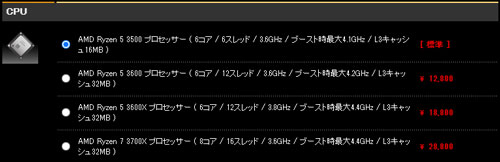
電源より優先度は下がりますが、予算に余裕があれなCPU周りのカスタマイズも検討したいところ。
モデルによってはCPUをアップグレードできるほか、CPUクーラーやグリスもカスタマイズできます。
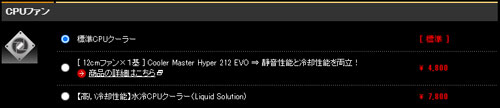
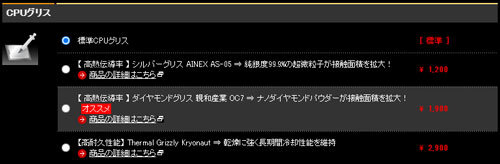
CPUクーラーは空冷式より水冷式のほうが冷却性能が高く、駆動音も静かです。
水冷式のクーラーは費用が高めなので、限られた予算でCPUの冷却効果を高めたいなら、グリスのアップグレードがおすすめ。
グリスを変えるだけでもCPU温度は着実に下がりやすくなるので、費用対効果抜群です。
CPUクーラーをカスタマイズできないモデルもあります。
失敗しがちな要注意ポイント

ここからはG-Tuneをカスタマイズするときの要注意事項についてご説明します。
記載している内容はあくまで筆者の意見ですので、本当に必要であれば追加すべきです。
予算と用途に合わせて、希望のスペックにカスタマイズしましょう。
ストレージは適切容量で
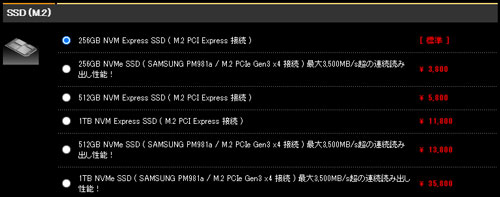
HDDやSSDなど、G-Tuneはストレージの選択肢が豊富。
10本以上ゲームをインストールしたり、ゲーム実況の動画データをたくさん保存したいなら、少なくとも1TB以上は欲しいところ。
ただし、ストレージはCPUなどのパーツとちがって、後からの増設が比較的簡単。
容量が足らなくなれば、軽めのデータをDropboxなどのクラウドストレージに移してもいいですし、外付けストレージにゲームをインストールするのもひとつ。
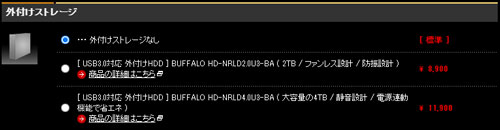
見積ページでは外付けストレージも選べるようになっていますが、選択肢が少なめ。
家電量販店はもちろん、Amazonや楽天市場で探したほうが便利です。
必要なストレージ容量が明確に定まっていなければ、無理にカスタマイズする必要はありません。
どれくらいストレージを搭載すべきか迷ってしまう方は、以下の記事も参考にしてください。

デスクトップの無線LAN

デスクトップモデルで失敗しがちなのが、無線LAN。
ゲーミングノートは無線LANに標準対応しているものの、G-Tuneのデスクトップは有線接続を前提としているモデルがほとんど。
2021年夏ごろから無線LANを標準搭載したデスクトップが増えてきています。公式サイトで仕様をよく確認してください。
無線LANが非搭載の場合、有料オプションをつけないと無線でインターネットにつなげられません。
設置場所の都合で有線をつなげられない方は、拡張カードの項目で無線LANのパーツを選択しましょう。
拡張カードは意外と高いので、出費を抑えたい方はUSBタイプの無線LANアダプターをAmazonなどで探してみるのがおすすめ。
なるべく安く無線LANを搭載する方法を以下の記事にまとめているので、デスクトップを買うつもりの方は、あわせてご覧ください。

ゲーミングデバイスは割高
見積ページでは、LogicoolやHyperXといった人気メーカーのゲーミングデバイスも追加できます。
はっきり書いてしまうと、どれも割高なのでおすすめしません。
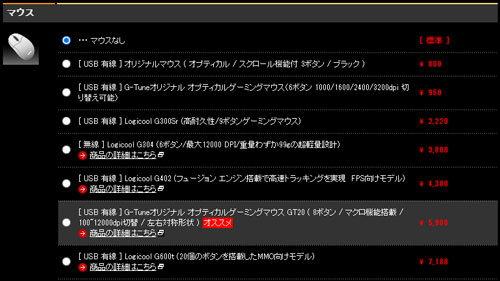
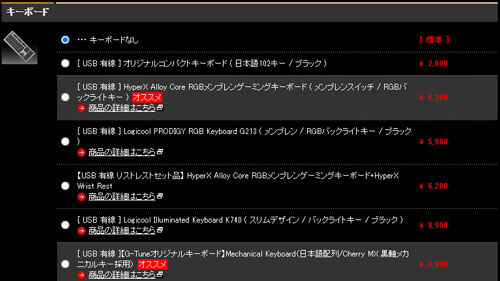
G-Tuneオリジナルのマウスやキーボードはまだしも、定番メーカーの製品はほかの販売サイトでの購入をおすすめします。
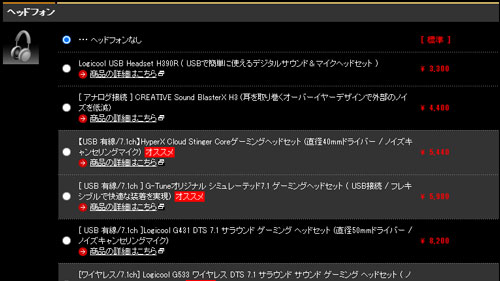
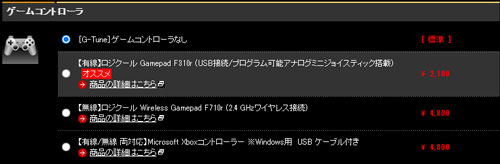
「買い物の手間を少しでも減らしたい!」
「マウスコンピューターに少しでも貢献したい!」
とお考えの方は、割高であることを理解したうえでカートに追加してもよいでしょう。
マウスやキーボードはゲームの操作に直結するデバイスなので、安易に選ばず、自分に合うものを厳選することをおすすめします。
当サイトでは各デバイスのおすすめモデルを別途まとめているので、ゲーミングデバイスの購入も検討中の方は、ぜひあわせてご覧ください。
周辺機器はどれも割高
マウスやキーボードに限らず、PC周辺機器はどれも価格が高めに設定されています。
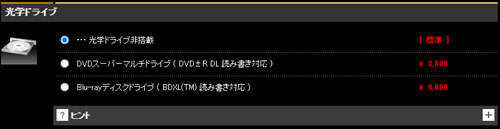
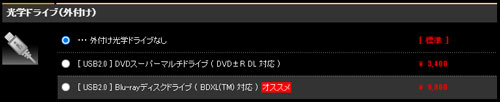
内蔵ドライブは取付工賃が含まれるので妥当な金額ですが、外付けドライブはAmazonで探したほうが断然安いです。
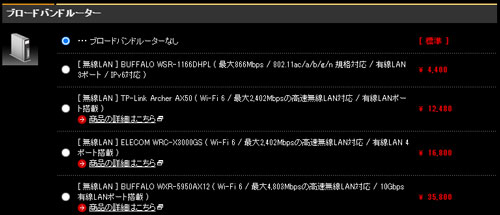
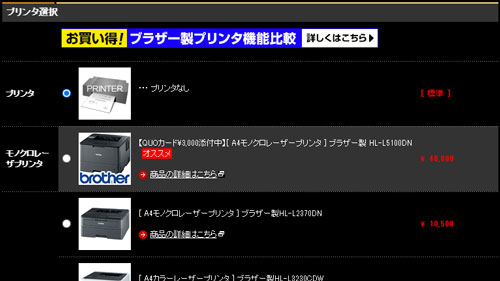
ルーターやプリンターも、ご自宅の環境やPCの設置場所に合わせてじっくり選ぶべきなので、見積ページの少ない選択肢から無理に選ぶ必要はありません。


Webカメラもなぜか選択肢が2つ用意されています。
そのほかの周辺機器と同じく割高ですが、Windows Helloを使いたいなら顔認証カメラを追加してもよいでしょう。
ゲーミングデバイスや周辺機器の選択肢および価格は時期によって変動します。最新情報は各モデルの見積ページにてご確認ください。
各種ソフトウェアも基本不要
写真や動画編集に役立つソフトウェアなども見積ページで追加できますが、こちらもおすすめはしません。
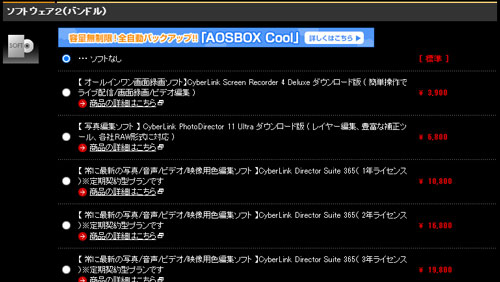

なかでも画面録画ソフトは要注意。
Windows 10にはゲームキャプチャーの機能が標準搭載されていますし、OBSという無料で使える超有名配信ソフトで一般的な機能はほとんどまかなえます。
わざわざ有料のソフトを使うメリットは非常に薄いので、くれぐれも気をつけてください。
Windows 10のPro版やOfficeソフトに関しては、仕事で必要なら追加しましょう。
ゲームや動画編集などの用途で使うなら、Windows 10のHome版で問題ありません。
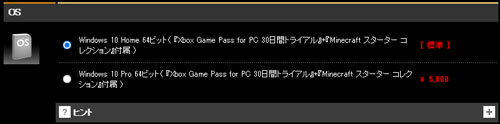

ちょっとした文字入力や表計算程度なら、無料のGoogleドキュメントやスプレッドシートで十分です。
各種ソフトウェアは必要になったタイミングで買えばいいので、直近で必要なければ無視しましょう。
すぐ必要なら翌営業日出荷
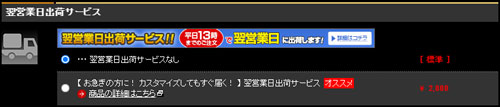
BTOパソコンの宿命ですが、発注してから届くまで少し時間がかかります。
少しでも早くパソコンを受け取りたいなら、+2,000円の翌営業日出荷サービスがおすすめ。
注文したパソコンがいつ届くかは、見積ページの出荷予定日を見ればわかります。
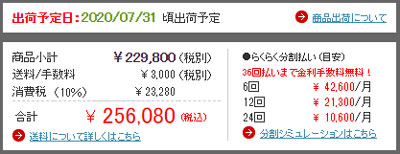
「〇日までにパソコンが必要だったのに・・・!」
と後で焦らないように、見積ページの出荷予定日は必ずチェックしましょう。
ちなみに、マウスコンピューターの出荷予定日はモデルや時期によって大きく変動します。
ボーナスやセールが重なるタイミングだと、最長で2~3週間待たされることもあるので要注意。
最新の出荷予定日は各モデルの見積ページをご覧ください。
翌営業日出荷サービスに対応していないモデルもあります。
カスタマイズなしでも十分快適

G-Tuneはカスタマイズの選択肢が豊富ですが、こだわりがなければ標準仕様のままで問題ありません。
予算をいくらでも出せる方ならまだしも、カスタマイズするほど値段も上がってしまいます。
とくにゲーミングデバイスやルーターなどの周辺機器は割高なものが多いので、出費を抑えたい方は避けましょう。
見積ページで迷ったときは、まずはメモリや電源を見直して、必要に応じて延長保証やサポート面の強化を検討してみてください。
いろいろ検討しながら、納得のいく1台を見つけましょう。

















